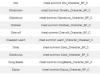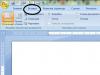আধুনিক বিশ্বে প্রিন্টারগুলি ব্যবসা, অফিস বা এমনকি বাড়িতে সব ধরণের উদ্দেশ্যে ব্যবহৃত হয়। টেক্সট আউটপুট করতে, শুধু কম্পিউটারের সাথে সংযোগ করুন এবং মুদ্রণ বোতাম টিপুন, কিন্তু আপনি যখন প্রথমবার সংযোগ করেন, কম্পিউটারটি প্রিন্টারটিকে চিনতে পারে না, যেহেতু প্রয়োজনীয় ড্রাইভার নেই৷ যে কেউ সহজেই সফ্টওয়্যারটি ইনস্টল করতে পারেন; প্রক্রিয়াটি সহজ এবং খুব বেশি সময় প্রয়োজন হয় না। আসুন দেখে নেই কিভাবে HP LaserJet M1132 MFP প্রিন্টারের জন্য ড্রাইভার ইনস্টল করবেন।
HP LaserJet M1132 MFP প্রিন্টারের জন্য ড্রাইভার খোঁজা হচ্ছে
ড্রাইভার ডাউনলোডের উৎস একটি বড় ভূমিকা পালন করে। সন্দেহজনক সাইট এবং পরিষেবাগুলিতে সংক্রামিত ইনস্টলেশন ফাইল বা সম্পূর্ণ অনুপযুক্ত সফ্টওয়্যার থাকতে পারে৷ আমরা শুধুমাত্র অফিসিয়াল এবং নিরাপদ সাইট থেকে HP LaserJet M1132 MFP প্রিন্টারের ড্রাইভার ডাউনলোড করার এবং স্বয়ংক্রিয় আপডেটের জন্য প্রমাণিত প্রোগ্রামগুলি ব্যবহার করার পরামর্শ দিই। আসুন বেশ কয়েকটি ইনস্টলেশন পদ্ধতি বিবেচনা করি: ম্যানুয়ালি, পাশাপাশি অন্যান্য সফ্টওয়্যার ব্যবহার করে।
পদ্ধতি 1: অফিসিয়াল ওয়েবসাইট থেকে ড্রাইভার ডাউনলোড করুন
এই পদ্ধতিটি সবচেয়ে সাধারণ এবং বেশি সময় নেয় না। বিকাশকারীরা অফিসিয়াল ওয়েবসাইটে সফ্টওয়্যার প্রকাশ করে যাতে প্রতিটি ডিভাইস মালিক এটি ডাউনলোড করতে পারে। কিন্তু এর সরাসরি সাইটে সরানো যাক.

উপরন্তু, বোতামে ক্লিক করে "বুদ্ধি"আপনি নিরাপত্তা সম্পর্কে অন্যান্য দরকারী তথ্য জানতে পারেন. ট্যাবটিতে ড্রাইভারের নিজেই একটি বিবরণ রয়েছে, পাশাপাশি এর সর্বশেষ আপডেট এবং উদ্ভাবন সম্পর্কে মন্তব্য রয়েছে। বিকাশকারীরা প্রায়শই বাগগুলি ঠিক করে এবং সফ্টওয়্যারের নতুন সংস্করণগুলিতে বৈশিষ্ট্য যুক্ত করে, তাই এটি অন্তত মাঝে মাঝে আপডেটের জন্য পরীক্ষা করা মূল্যবান।
- এর পরে, ইনস্টলেশন ফাইলের জন্য ডাউনলোড পাথ নির্বাচন করুন। এটি মনে রাখবেন এবং টিপুন "সংরক্ষণ"তারপর এটি খুলুন এবং নির্দেশাবলী অনুসরণ করুন।
- ডাউনলোড করা ফাইলটি খুলুন এবং নিষ্কাশন হওয়া পর্যন্ত অপেক্ষা করুন। এটি সাধারণত এক মিনিটের বেশি সময় নেয় না। এর পরে, একটি মেনু খোলে যেখানে আমাদের সফ্টওয়্যারটি ডাউনলোড করা ডিভাইসটি নির্বাচন করতে বলা হয়। প্রথম আইটেম নির্বাচন করুন: "USB থেকে HP LaserJet Pro M1130 MFP ইনস্টলেশন".

- বাটনটি চাপুন .

- এর পরে, ইনস্টলেশনের জন্য প্রিন্টার প্রস্তুত করার জন্য অ্যানিমেটেড নির্দেশাবলী পর্দায় প্রদর্শিত হবে। ইন্টারেক্টিভ নির্দেশাবলী দেখতে, ভিউ বোতামে ক্লিক করুন এবং ভিডিও প্লে শুরু হবে। ভিডিও শেষ হওয়ার পরে, কাজের পর্যায়গুলি স্বয়ংক্রিয়ভাবে স্ক্রিনে পরিবর্তন হবে। আপনি যদি ফিরে যেতে চান, সংশ্লিষ্ট বোতাম টিপুন "পেছনে"প্লেয়ারের নিচের প্যানেলে। সাবধানে সব ধাপ অনুসরণ করুন।

- যদি নিয়মগুলি অনুসরণ না করা হয়, ড্রাইভার নির্দেশাবলী ইনস্টল বা ভুলভাবে কাজ নাও করতে পারে, তাই আপনাকে ম্যানুয়ালটির সমস্ত ধাপ অনুসরণ করে একটু সময় ব্যয় করা উচিত। নিশ্চিত করুন যে USB কেবলটি কম্পিউটারের সাথে সংযুক্ত এবং প্রিন্টারটি পাওয়ারের সাথে সংযুক্ত এবং ব্যবহারের জন্য প্রস্তুত৷
- গাইডের সমস্ত পয়েন্ট প্লে করার পরে, উইন্ডোতে একটি বোতাম প্রদর্শিত হবে "প্রিন্টার সফ্টওয়্যার ইনস্টল করা হচ্ছে". এটিতে ক্লিক করুন।

- এরপরে ইনস্টলার লঞ্চ আসে। একটি নতুন উইন্ডোতে লাইসেন্স চুক্তির একটি লিঙ্ক রয়েছে৷ এগিয়ে যান এবং সাবধানে এটি পড়ুন, এবং ঐচ্ছিকভাবে HP থেকে প্রস্তাবিত প্রোগ্রামের তালিকা দেখুন। এর পরে, মেনুতে ফিরে যান।

- একটি ইনস্টলেশন পদ্ধতি নির্বাচন করুন. আপনি যদি সমস্ত সফ্টওয়্যার উপাদান ইনস্টল করতে চান তবে সহজ ইনস্টলেশন নির্বাচন করুন। আপনি যদি আবার চুক্তি পর্যালোচনা করতে চান বা ম্যানুয়ালি আইটেম নির্বাচন করতে চান, নির্বাচন করুন "উন্নত ইনস্টলেশন".

- উইন্ডোতে প্রিন্টারের একটি নির্বাচন প্রদর্শিত হবে। শেষ আইটেমটি নির্বাচন করুন এবং এগিয়ে যান।

- তারপরে ডাউনলোডটি এগিয়ে যাবে এবং, যদি কেবলটি সংযুক্ত থাকে এবং প্রিন্টারটি কাজ করে, ইনস্টলেশনটি সমস্যা ছাড়াই এগিয়ে যাবে৷ এরপরে, একটি পৃষ্ঠা মুদ্রণ করে একটি পরীক্ষা নিন এবং নিশ্চিত করুন যে ড্রাইভারগুলি কাজ করছে।
যদি কোনো কারণে ডিভাইসটি পিসি কমান্ডে সঠিকভাবে সাড়া না দেয়, তাহলে কন্ট্রোল প্যানেল/হার্ডওয়্যার এবং সাউন্ড/ডিভাইস এবং প্রিন্টারগুলির ড্রাইভারগুলির জন্য পুনরায় পরীক্ষা করুন এবং তালিকায় HP LaserJet Pro M1132 MFP খুঁজুন। ডিভাইসটি অনুপস্থিত থাকলে, সফ্টওয়্যারটি পুনরায় ইনস্টল করুন।
পদ্ধতি 2: একটি ডিস্ক ব্যবহার করে ড্রাইভার ইনস্টল করা
একটি সফ্টওয়্যার ডিস্ক প্রিন্টারের সাথে অন্তর্ভুক্ত করা আবশ্যক। এই মিডিয়াটি অফিসিয়াল, তাই এতে দূষিত ফাইল বা পাইরেটেড সফ্টওয়্যার নেই; কোনও ক্ষেত্রেই তৃতীয় পক্ষের সাইট এবং ডিস্ক থেকে ড্রাইভার ইনস্টল করার পরামর্শ দেওয়া হয় না।
- ড্রাইভে ডিস্ক ঢোকান।
- ফোল্ডারে গিয়ে ডিস্কটি খুলুন "আমার কম্পিউটার".
- অনলাইন ইনস্টলেশনের মতো, ড্রাইভার ইনস্টলেশনের জন্য প্রিন্টার প্রস্তুত করার জন্য বিস্তারিত, ভিজ্যুয়াল নির্দেশাবলী সহ আসে। প্রতিটি পদক্ষেপ সাবধানে অনুসরণ করুন এবং ইনস্টলেশনে এগিয়ে যান।
- ইনস্টলেশন ফাইলটি অফিসের মতোই দেখায়। ওয়েবসাইট, তাই, প্রথম পদ্ধতির মতো, লাইসেন্স চুক্তি, গোপনীয়তা নীতি পড়ুন এবং একটি ডাউনলোড পদ্ধতি বেছে নিন।
- ডাউনলোড সম্পূর্ণ না হওয়া পর্যন্ত অপেক্ষা করুন এবং প্রিন্টার চেক করুন।
পদ্ধতি 3: প্রোগ্রাম ব্যবহার করে ড্রাইভার ইনস্টল করা
এই পদ্ধতিটি শুধুমাত্র সমস্ত প্রিন্টারের জন্যই নয়, সফ্টওয়্যার প্রয়োজন এমন অন্য কোনও ডিভাইসের জন্যও সর্বজনীন৷ স্বয়ংক্রিয় সফ্টওয়্যার ইনস্টলেশন এবং আপডেট করার জন্য ইউটিলিটি রয়েছে। এই পদ্ধতিতে, আমরা বিনামূল্যে সফ্টওয়্যার ব্যবহার করে একটি সমাধান বিবেচনা করব।

পদ্ধতি 4: ডিভাইস আইডি দ্বারা ইনস্টলেশন
হাজার হাজার বিভিন্ন হার্ডওয়্যার রয়েছে যা একটি কম্পিউটারের সাথে ইন্টারঅ্যাক্ট করে। এটি একটি চিপ, একটি ভিডিও কার্ড, একটি ক্যামেরা বা একটি প্রিন্টার কিনা তা বিবেচ্য নয়, তবে তাদের সকলের ড্রাইভার প্রয়োজন৷ স্বাভাবিকভাবেই, একটি নির্দিষ্ট ডিভাইস, উদাহরণস্বরূপ, এই ক্ষেত্রে, একটি প্রিন্টার, প্রথম উপলব্ধ সফ্টওয়্যার জন্য উপযুক্ত হবে না। সফ্টওয়্যার ইনস্টল করার সময়, প্রস্তুতকারক এবং সরঞ্জামের মডেল বিবেচনা করা হয়, এবং অবশ্যই, সংযোগ পদ্ধতি।
সমস্ত মডেল এবং উদ্দেশ্যগুলির সরঞ্জামগুলির অবিরাম তালিকায় বিভ্রান্তি এড়াতে, নির্মাতারা প্রতিটিকে একটি অনন্য দেওয়ার সিদ্ধান্ত নিয়েছে আইডিবা "শনাক্তকারী". আইডি হল একটি স্ট্রিং বা একাধিক স্ট্রিং যা সংখ্যা এবং ল্যাটিন অক্ষর নিয়ে গঠিত; এই মানগুলিই আমাদের প্রয়োজনীয় ড্রাইভার খুঁজে পেতে সাহায্য করবে। LaserJet Pro M1132 MFP এর নিম্নলিখিত আইডি রয়েছে:
VID_03F0&PID_042A ।
- এখন পরিষেবাটি ব্যবহার করা যাক ড্রাইভার অনুসন্ধানের জন্য DevID.
- আমরা সার্চ বারে উপরে নির্দেশিত ID লিখি।


পদ্ধতি 5: কন্ট্রোল প্যানেলের মাধ্যমে ইনস্টলেশন
এই পদ্ধতিটি উপযুক্ত যদি কম্পিউটারটি প্রিন্টারটি দেখতে না পায় এবং ড্রাইভার ইনস্টল করতে অস্বীকার করে। সবকিছু সহজভাবে করা হয় এবং কোন বহিরাগত সম্পদ প্রয়োজন হয় না.
- চল যাই "কন্ট্রোল প্যানেল".

- মান নির্বাচন করুন "দেখুন"অনুচ্ছেদ "ছোট আইকন". আমরা খুঁজছি তালিকায় পরবর্তী "যন্ত্র ও প্রিন্টার".

- উপরে যে উইন্ডোটি খোলে সেখানে একটি আইটেম রয়েছে "প্রিন্টার ইনস্টলেশন", যে আমাদের প্রয়োজন ঠিক কি.

- প্রথম আইটেম নির্বাচন করুন - "স্থানীয় প্রিন্টার".
- তালিকা থেকে, প্রিন্টারটি যে পোর্টে সংযুক্ত রয়েছে সেটি নির্বাচন করুন (ডিফল্টরূপে এটি LPT1)।

- কিছু সময় পরে আমরা একটি প্রস্তুতকারক নির্বাচন করি এইচপিএবং প্রিন্টার HP পেশাদার লেজারজেট M1132 MFP. চল এগোই.
- প্রিন্টারের নাম লিখুন বা ডিফল্ট হিসাবে রেখে দিন।

- সফ্টওয়্যার ইনস্টল করার পরে, আমাদের অন্য ব্যবহারকারীদের অ্যাক্সেস দেওয়া হবে কিনা তা চয়ন করতে বলা হবে। প্রয়োজনে, আমরা সমস্ত অনুরোধকৃত ডেটা প্রবেশ করি, তবে আমাদের ক্ষেত্রে সরঞ্জামগুলিতে অ্যাক্সেস দেওয়া হয় না।

- সফল ইনস্টলেশনের পরে, আপনাকে একটি পরীক্ষা পৃষ্ঠা মুদ্রণ করতে বলা হবে। প্রিন্টারের সাথে কোন সমস্যা নেই তা নিশ্চিত করার জন্য এটি করা ভাল।
এখন HP LaserJet Pro M1132 MFP অন্যান্য ডিভাইসের মধ্যে প্রদর্শিত হচ্ছে, যার মানে সফ্টওয়্যারটি সফলভাবে ইনস্টল করা হয়েছে।
ত্রুটি দেখা দিলে, প্রযুক্তিগত সহায়তার সাথে যোগাযোগ করুন। সমর্থন, এবং USB কেবল এবং প্রিন্টারের কার্যকারিতাও পরীক্ষা করুন। এছাড়াও, নিবন্ধ সম্পর্কে আপনার কোন প্রশ্ন থাকলে, একটি মন্তব্য করুন. ভবিষ্যতে কোনো ত্রুটি এড়াতে আপনার সফ্টওয়্যার আপডেট রাখতে ভুলবেন না। এটি ব্যবহার করে উপভোগ করুন!
HP Deskjet f4200 হল একটি বহুমুখী ডিভাইস এবং প্রিন্টার যা নথি মুদ্রণ, স্ক্যান এবং অনুলিপি করার ক্ষমতা রাখে। এই মডেলটি, অন্যদের মতো, প্রিন্টার সনাক্ত করার জন্য কম্পিউটারের জন্য ড্রাইভার ইনস্টল করা প্রয়োজন....
HP LaserJet 1150 হল পরবর্তী ড্রাইভার মডেল, যা উচ্চ বিল্ড কোয়ালিটির দ্বারা আলাদা এবং শীর্ষ কোম্পানি HP দ্বারা বাজারে আনা হয়েছিল। অন্যান্য প্রিন্টার মডেলের মতো, স্বাভাবিক অপারেশনের জন্য আপনাকে ড্রাইভার ডাউনলোড এবং ইনস্টল করতে হবে, তারপরে...
HP LaserJet 2300 এই প্রিন্টারটি একটি অফিস বা এন্টারপ্রাইজের জন্য নিখুঁত, এবং এটি এর উচ্চ বিল্ড মানের জন্যও বিখ্যাত। অন্যান্য প্রিন্টারের মতো, এই মডেলটিকে স্বাভাবিক অপারেশনের জন্য ড্রাইভার ইনস্টল করতে হবে। ড্রাইভার ইনস্টল করা অত্যন্ত সহজ...
HP LaserJet 2300dn এই প্রিন্টারটি একটি অফিস বা এন্টারপ্রাইজের জন্য নিখুঁত, এবং এটি এর উচ্চ বিল্ড মানের জন্যও বিখ্যাত। অন্যান্য প্রিন্টারের মতো, এই মডেলটিকে স্বাভাবিক অপারেশনের জন্য ড্রাইভার ইনস্টল করতে হবে। ড্রাইভার ইনস্টল করা অত্যন্ত...
HP LaserJet 2200 হল জনপ্রিয় নির্মাতা HP এর একটি পুরানো প্রিন্টার মডেল। এই মডেলটি তার সময়ে শক্তিশালী বলে বিবেচিত হত এবং উচ্চ বিল্ড কোয়ালিটি ছিল। এটি জানাও গুরুত্বপূর্ণ যে এই মডেলটি, অন্যদের মতো, স্বাভাবিকের জন্য ড্রাইভার ইনস্টলেশন প্রয়োজন ...
HP LaserJet 2100 হল জনপ্রিয় নির্মাতা HP এর একটি পুরানো প্রিন্টার মডেল। এই মডেলটি তার সময়ে শক্তিশালী বলে বিবেচিত হত এবং উচ্চ বিল্ড কোয়ালিটি ছিল। এটি জানাও গুরুত্বপূর্ণ যে এই মডেলটি, অন্যদের মতো, স্বাভাবিকের জন্য ড্রাইভার ইনস্টলেশন প্রয়োজন ...
জনপ্রিয় নির্মাতা এইচপি থেকে প্রিন্টারের HP লেজারজেট p2055d লাইন। এই প্রিন্টারটি কার্যত যেকোনো ভলিউমে মুদ্রণের জন্য উপযুক্ত। এটাও লক্ষণীয় যে Windows XP, Vista, 7 এবং 8 এর সাথে স্বাভাবিক অপারেশন এবং সামঞ্জস্যের জন্য আপনার প্রয়োজন...
জনপ্রিয় নির্মাতা HP থেকে প্রিন্টারের HP LaserJet P2055dn লাইন। এই প্রিন্টারটি কার্যত যেকোনো ভলিউমে মুদ্রণের জন্য উপযুক্ত। এটাও লক্ষণীয় যে Windows XP, Vista, 7 এবং 8 এর সাথে স্বাভাবিক অপারেশন এবং সামঞ্জস্যের জন্য আপনার প্রয়োজন...
HP বৈধতা সেন্সর একটি মোটামুটি অনন্য এবং আধুনিক ফিঙ্গারপ্রিন্ট স্ক্যানিং প্রযুক্তি যা প্রায়শই HP ল্যাপটপে পাওয়া যায়। আমরা আজ জানি, ব্যবহারকারী শনাক্তকরণ প্রযুক্তি কার্যত যে কোনো...
HP প্যাভিলিয়ন g6 এর জন্য Realtek কার্ড রিডার হল HP প্যাভিলিয়ন g6 ল্যাপটপের মালিকদের জন্য একটি ড্রাইভার, আপনি যদি কার্ড রিডার ব্যবহার করেন তাহলে এটির প্রয়োজন হবে। ড্রাইভারের স্বয়ংক্রিয় ইনস্টলেশন রয়েছে, যা অবশ্যই এই প্রক্রিয়াটিকে সহজ করবে...
কীবোর্ড পৃষ্ঠের তাপমাত্রা সামঞ্জস্য করে একটি মসৃণ এবং ভারসাম্যপূর্ণ ল্যাপটপ অভিজ্ঞতা নিশ্চিত করার জন্য HP CoolSense প্রযুক্তি অপরিহার্য। আপনি সম্ভবত একটি সমস্যার সম্মুখীন হয়েছেন যেখানে আপনার কম্পিউটার এত গরম হয়ে যায়...
প্রস্তুতকারক Atheros থেকে Wi-Fi অ্যাডাপ্টার ড্রাইভার, যা সাধারণত Hewlett Packard G62 ল্যাপটপে ইনস্টল করা হয়। এই অ্যাডাপ্টারের জন্য ধন্যবাদ, আপনার ল্যাপটপ ওয়্যারলেস নেটওয়ার্কের মাধ্যমে ডেটা গ্রহণ এবং প্রেরণ করতে সক্ষম হবে। এই কার্ড...
ব্রডকম ওয়াই-ফাই অ্যাডাপ্টারের জন্য আরেকটি ড্রাইভার, যা HP প্যাভিলিয়ন dv6 ল্যাপটপে পাওয়া যায়। এই অ্যাডাপ্টারটি ওয়্যারলেস নেটওয়ার্কগুলির সাথে সংযোগ করতে, সেইসাথে তাদের মাধ্যমে ইন্টারনেট অ্যাক্সেস করতে সক্ষম হওয়ার জন্য ডিজাইন করা হয়েছে৷ ড্রাইভার ইনস্টল করা বেশ সহজ এবং...
Ralink ব্লুটুথ হল Ralink চিপের জন্য একটি দরকারী ব্লুটুথ ড্রাইভার, যেটি একবার ইন্সটল করলে আপনি ব্লুটুথ অ্যাডাপ্টার প্রদর্শন করতে পারবেন। একটি নিয়ম হিসাবে, এই অ্যাডাপ্টারটি HP প্যাভিলিয়ন g6 ল্যাপটপে পাওয়া যায়, যা আজ বেশ কয়েকজনের মালিকানাধীন...
ব্রডকম ওয়্যারলেস ল্যান হল আরেকটি নেটওয়ার্ক ড্রাইভার যা ব্রডকম থেকে একটি ওয়্যারলেস নেটওয়ার্ক অ্যাডাপ্টার সনাক্ত এবং পরিচালনা করার জন্য ডিজাইন করা হয়েছে। এই ড্রাইভারটি HP Pavilion g6 ল্যাপটপের জন্য উপযুক্ত যেখানে এটি প্রায়শই পাওয়া যায়...
রিয়েলটেক এইচডি অডিও অডিও কার্ডের অন্যতম জনপ্রিয় ড্রাইভার; একটি নিয়ম হিসাবে, এই অডিও কার্ডটি প্রায়শই প্রস্তুতকারক হিউলেট-প্যাকার্ড (এইচপি) এর ল্যাপটপে পাওয়া যায়। এই সাউন্ড কার্ডটিকে সবচেয়ে সাধারণ অন্তর্নির্মিত সাউন্ড কার্ড হিসাবে বিবেচনা করা হয়...